הסרת מערכת ההפעלה היא תהליך יצירתי מעניין. לרוב, על מנת להסיר לחלוטין את מערכת ההפעלה מהדיסק המקומי, עליך לעצב את המחיצה שעליה היא מותקנת.
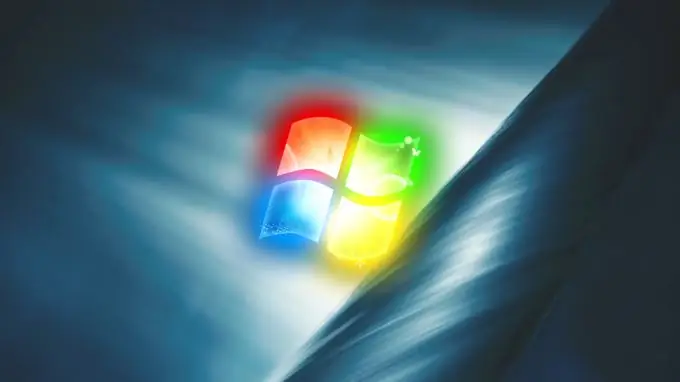
הוראות
שלב 1
בואו נבחן את האפשרות להסיר את מערכת ההפעלה ממחשב אחר. זו שיטה פשוטה למדי מכיוון שהיא אינה דורשת שום תוכנה. כבה את המחשב והסר את הכונן הקשיח. חבר אותו למחשב אחר.
שלב 2
הפעל את המחשב השני והפעל את מערכת ההפעלה המותקנת עליו. Windows יאתר אוטומטית את הכונן הקשיח שלך. פתח חלון המכיל רשימה של מחיצות הדיסק הקשיח המחוברות למחשב זה.
שלב 3
פתח את המחיצה עליה מותקנת מערכת ההפעלה להסרה. הדגש את תיקיית Windows ולחץ על Del. המתן לסיום פעולת הסרת ההתקנה.
שלב 4
בואו ניקח בחשבון מצב בו לא ניתן לחבר כונן קשיח למחשב אחר, אך למחשב שלכם יש מערכת הפעלה אחרת.
שלב 5
הפעל את המחשב והפעל את מערכת ההפעלה השנייה. פתח את החלק המכיל את מערכת ההפעלה המיותרת וחזור על השלבים המתוארים בשלב השלישי.
שלב 6
אם שתי השיטות שלעיל אינן פועלות, תצטרך דיסק התקנה עבור אחת ממערכות ההפעלה הבאות: Windows XP, Vista או Seven.
שלב 7
הכנס את הדיסק הנ ל לכונן ה- DVD והפעל את תוכנית ההתקנה. סביר להניח שבשביל זה תצטרך ללחוץ על F8 בתחילת אתחול המחשב ולבחור את שיטת האתחול מכונן ה- DVD.
שלב 8
המשך להפעיל את תוכנית ההתקנה עד שתוצג בפניך תפריט בחירת כונן מקומי.
שלב 9
עבור Windows XP, בחר את המחיצה המכילה את מערכת ההפעלה שאינך זקוק לה ולחץ על כפתור F כדי לעצב אותה.
שלב 10
אם אתה מתמודד עם דיסק של Windows Vista או Seven, לחץ על הלחצן "הגדרת דיסק", בחר את המחיצה הרצויה ולחץ על הלחצן "עיצוב".
שלב 11
החיסרון הברור בשיטה השלישית להריסת מערכת ההפעלה הוא שבנוסף למערכת ההפעלה עצמה, כל המידע יימחק ממחיצת הדיסק.






